【FC2ブログ】投票ツールでアンケートを取る方法!
当記事では、【FC2】投票ツールでアンケートを取る方法を詳しくご紹介いたします。FC2のアカウントがあれば今すぐに作成できますので早速やってみましょう。更に、投票がうまく表示されない時の対処法なども合わせてご紹介いたします。

目次
【FC2ブログ】投票とは
今回は、【FC2ブログ】投票とはどういった機能なのか?機能内容や細かな設定方法、またうまく表示されない時の対処法なども解説していきます。
アンケートを簡単に取ることができる機能
設置は簡単!HTMLタグをコピペしてフリーエリアやテンプレートのHTML記述欄に貼り付けるだけでアンケートを取ることができます。
またFC2 投票は無料なので気軽にお試しできます。それから設定も簡単でコメント機能や連続投稿禁止機能など細かな設定ができます。
 【iPhone】「FC2動画」アプリをくわしく紹介!
【iPhone】「FC2動画」アプリをくわしく紹介!【FC2ブログ】投票の設定方法
これから【FC2ブログ】投票の設定方法についてまとめていきます。FC2 投票の設定までの手順を解説していきます。
手順
FC2のログインする
【FC2ブログ】投票の設定方法の手順1つ目は、【FC2ブログ】にアクセスします。アクセス方法は、下記のリンクをクリックすると【FC2ブログ】に簡単にアクセスすることができます。
【FC2ブログ】へ アクセスしたらメールアドレスとパスワードでログインします。またFC2のアカウントをもってない方は新規登録をしてください。新規登録には、メールアドレスとパスワードが必要です。
サービス追加をクリック
ログインしたら次に、左側のメニューの赤く囲った「サービス追加」をクリックしてください。
FC2 投票をクリック
サービス追加一覧に移動したら次に、ブログ・サイトにプラスの中の投票のサービス追加をクリックしてください。間違えて、「ブログ・サイトにプラス」の投票を押さないようにしましょう。サービス追加をクリックしてください。
新規登録フォームの設定
サービス追加を押したら次に、新規登録フォームに必要項目を設定して送信をクリックしてください。
投票所新規作成をクリック
左側のメニューの赤く囲った投票所新規作成をクリックしてください。またアイコンは64kbまでのJPEG、GIF、PNG、ICOです。
必要項目を入力する
投票所新規作成をするには、それぞれ必要項目を入力してください。
・コメント書込
「許可をする」にすると投稿者がコメントをすることができます。「許可をする/許可をしない」を切り替えると今までのコメントのデータはリセットされます。
・選択肢のシャッフル
選択肢の順位が変わります。
・連続投票禁止期間
連続投票禁止期間を「分」「時間」「日」の単位で設定できます。
・選択肢に追加
投稿者が選択肢を追加できます。
・投票結果の並び替え
「ソートする」に設定すると投票数の多い順位で並び替えます。
必要項目を設定し終わったら最後に「この内容で作成をする」をクリックしてください。これで投票所新規作成が完了します。
 【FC2ブログ】全記事を完全削除して退会する方法を解説!
【FC2ブログ】全記事を完全削除して退会する方法を解説!【FC2ブログ】投票を設置しブログに表示させる方法
設定を終えたら、次にブログやホームページに表示させる方法を手順でご紹介します。
手順
先ほど設定したFC2 投票を自分のブログやホームページに表示させるには、まず投票設定で作成したHTMLコードをコピーしてください。それから、表示させたい場所に貼り付けをしてください。
投票設定で作成したHTMLコードをコピーする
次に、上記画像の青く囲ったコードをコピーしてください。※抜けてる箇所があるとうまく表示されないことがあります
フリーエリアやテンプレートのHTML記述欄に貼り付ける
投票設定で作成したHTMLコードをコピーし終えたら次に、フリーエリアやテンプレートのHTML記述欄、ご自身のブログやホームページ内に貼り付けます。
 Macでコピペ(コピー&ペースト)する方法!ショートカット/スタイル合わせ/できない
Macでコピペ(コピー&ペースト)する方法!ショートカット/スタイル合わせ/できない【FC2ブログ】投票がうまく表示されない時の対処法
マニュアル通りにやっても正常に表示されない場合、下記に2つの対処法を用意しました。それでも解決しない場合は、下記のリンクからお問い合わせしてみてください。
HTMLコードをコピー/ペーストしなおす
もう一度、HTMLコードをコピー/ペーストし直してみてください。間違ってHTMLコードをコピー/ペーストされたり、コピーするときに足りてない箇所があるとうまく表示されません。
投票所設定の見直しをする
思い通りに表示されない場合は、投票所の設定した必要項目の見直しをしてください。異常な数値で設定されてるとうまく表示されない場合があります。また設定されてない箇所があるかもしれません。
合わせて読みたい!ブログに関する記事一覧
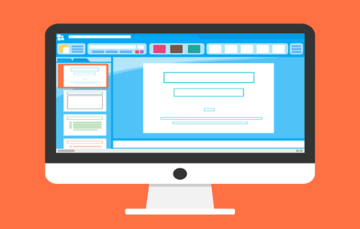 【はてなブログ】読者登録ボタンの設置方法をくわしく解説!
【はてなブログ】読者登録ボタンの設置方法をくわしく解説!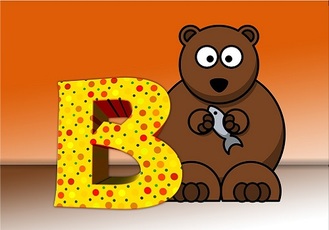 「LINE BLOG(LINE ブログ)」の開設方法!特徴/注意点も解説!
「LINE BLOG(LINE ブログ)」の開設方法!特徴/注意点も解説! Tumblrの使い方!ブログ作成/デザインカスタマイズ方法を解説!
Tumblrの使い方!ブログ作成/デザインカスタマイズ方法を解説!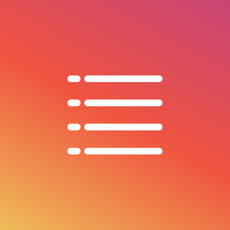 【初心者向け】「はてなブログ」の目次デザインのカスタマイズ方法!
【初心者向け】「はてなブログ」の目次デザインのカスタマイズ方法!


















